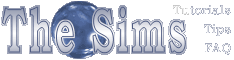
このページではWin用のスキンファイルをMac用に変更する方法を説明しています。簡単なファイル名とテキストの書き換えだけでWin用スキンをMacでも使用できるようになるので、マカーの方はどうぞご参考下さい。
(記事最終更新:2001/09/02)。
フォルダ、インストール、拡張子などの用語が判らない方は、まずここかこちらを
| B323MaFitlgt_lumiere.bmp | 画像データ。24文字なのでOK |
| B323MAFit_lumiere.cmx | B323の構成データ。21文字なのでOK |
| xskin-b323mafit_lumiere-PELVIS-BODY.skn | ポリゴンデータ。31文字を越えているのでアウト |
ボディスキン
| ファイル\記述 | Xデータ | 型ファイルの番号 | 識別名 | パーツ部 | パーツ部 | 拡張子 |
| bmp |
|
B323MaFitlgt | _lumiere | 0 |
|
.bmp |
| 構成(cmx) |
|
B323MAFit | _lumiere | 0 |
|
.cmx |
| ポリゴン(skn) | xskin- | b323mafit | _lumiere | -PELVIS | -BODY | .skn |
| ※変更の可否 | × | × | ○ | △(※ | △(※ | × |
ヘッドスキン
| ファイル\記述 | Xデータ | 型ファイルの番号 | 識別名 | パーツ部 | パーツ部 | 拡張子 |
| bmp |
|
C427malgt | _lumi |
|
|
.bmp |
| 構成(cmx) |
|
c427ma | _vie |
|
|
.cmx |
| ポリゴン(skn) | xskin- | c427ma | _vie | -HEAD | -HEAD | .skn |
| ※変更の可否 | × | × | ○ | △(※ | △(※ | × |
※変更してはいけない個所には×、変更可能、または省略しても良い部分には○がついてます。
また、xskin以下に「-suit-」が入る場合もあります。この部分は省略可能できます。
| Cが頭、Bが体 | 型番号 | 性別 | Bのみ、体型を指定。 | 肌の色を指定 |
| C | 001など(3桁の数字) | Ma=男性、Fa=女性 MC=男の子、FC=女の子 |
- | lgt、med、drk |
| B | 001など(3桁の数字) | Ma=男性、Fa=女性 MC=男の子、FC=女の子 UC=ユニセックス子供 |
fit(fat、skn) | lgt、med、drk |
| 123 | 識別名 | 変更方法 |
| bmp(HEAD) | _xxxxxxxx | 『_』以下を適当な英数字に変更します。 例えば「C300Malgt_xxxxxxxxxxxx01」のような長いファイル名は「C300Malgt_01」のように短く変更。 |
| bmp(BODY) | _xxxxxxxx | _以下を適当な英数字に変更します。 例えば「B300Masknlgt_xxxxxxxxxxxx01」のような長いファイル名は「B300Masknlgt_01」のように短く。 |
ゲームデフォルトの型ファイルの場合は、上のようにbmp名を変更するだけでそのSkinのbmpデータをゲームで扱えるようになります。
| cmx(HEAD) | _xxxxxxxx | _以下を省略するか、任意の英数字に変える。 |
| skn(HEAD) | _xxxxxxxx-HEAD-HEAD-xxxxxxx | _以下を任意の英数字に変える。 |
| skn(HEAD) 付属データ等 |
_xxxxxxxx-HEAD-xxxxxxx | _以下を任意の英数字に変える。 |
| cmx(BODY) | _xxxxxxxx | _以下を省略するか、任意の英数字に変える。 |
| skn(BODY) | _xxxxxxxx-PELVIS-BODY | _以下を任意の英数字に変える。 |
| skn(BODY) 付属データ等 |
_xxxxxxxx-PELVIS-BODY-CAPE | _以下を任意の英数字に変える。 |
注※)ただし、小物類(メガネや帽子が付属し、読み込むBMPが一枚のもの)が一体化したBODYの場合は末尾の『‐BODY(MやPの付く場合がある)』で全てのファイルを括っているため、この部分の省略・削除は不可となります。
C747FA_ranma.cmx
xskin-C747FA_ranma-HEAD-HEAD.skn
xskin-suit-C747FA_ranma-HEAD-osage.skn
を
C747FA.cmx
xskin-C747FA-HEAD.skn
xskin-C747FA-osage.skn
に変更する。
B322Mafit_olivie.cmx
xskin-B322Mafit_olivie-PELVIS-BODY.skn
xskin-B322Mafit_olivie-PELVIS-CAPE.skn
xskin-B322Mafit_olivie-PELVIS-CAPE02.skn
を
B322Mafit_olivie.cmx
xskin-B322Mafit-BODY.skn
xskin-B322Mafit-CAPE.skn
xskin-B322Mafit-CAPE02.skn
に変更する。
これでファイル名の変更は完了です。
sknデータをテキストエディタで開くと、以下のような記述が現れます。
「xskin-C747FA-HEAD.sknの場合」
xskin-c747fa_ranma-HEAD-HEAD
c747fa_ranma
1
HEAD
136
34 13 2
13 38 36
6 65 67
59 36 38
4 50 36
7 71 91
(以下数字列)
これはファイル名をxskin-C747FA-HEAD.sknと変更した、元々はxskin-c747fa_ranma-HEAD-HEAD.sknのデータです。
青い文字の部分は、そのsknファイルが指定したbmp名で、変更する必要はありません。
また、HEAD以下の数文字列はポリゴンデータになっているので、変更しないで下さい。
赤い文字部分のみ、下のように変更したファイル名に変えて下さい。
xskin-C747FA-HEAD
c747fa_ranma
1
HEAD
136
34 13 2
13 38 36
6 65 67
59 36 38
4 50 36
7 71 91
(以下数字列)
「xskin-C747FA-osage.sknの場合」
xskin-C747FA_ranma-HEAD-osage
osage02
1
HEAD
528
0 1 2
3 4 5
0 2 6
(以下数字列)
これを同じ要領で
xskinC747FA-osage
osage02
1
HEAD
528
0 1 2
3 4 5
0 2 6
(以下数字列)
に変更します。
以上のように、Headやbodyの本体のxskin以外に付属するsknがある場合は、ファイル内の青いbmp部分が絶対指定になっている場合が多いため、
bmp名の変更はしないようにしましょう。もし、bmp名自体が長く、ファイル名をそのままでは扱えない場合は、この部分を短く変更し、指定されているbmpの名前も同様に変更しましょう。
sknデータと同じ型番号の「C747FA.cmx」をテキストで開くと、以下のような記述が現れます。
//Character File Copyright 1997, Maxis Inc.
version 300
0
1
C747FA_ranma(※cmxのファイル名)
0
0
2
HEAD
xskin-c747Fa_ranma-HEAD-HEAD(※sknのファイル名)
0
0
HEAD
xskin-suit-C747FA_ranma-HEAD-osage(※付属するsknのファイル名)
0
0
0
この赤い文字列を、sknファイルの時と同じ要領で以下のように変更します。
//Character
File Copyright 1997, Maxis Inc.
version 300
0
1
C747FA
0
0
2
HEAD
xskin-c747Fa-HEAD
0
0
HEAD
xskin-C747FA-osage
0
0
0
以上cmxファイルを上書き保存すればOKです。